وب کم در برنامه ها مثل adobe connect یا picasa متصل نمی شود ولی در سایت https://webcam-test.com تصویر داده و حتی چراغش روشن می شود.
با عرض ادب خدمت شما دوست عزیز،
ابتدا بخاطر تاخیری که پیش آمد معذرت میخواهیم،
۱- در محیط meeting ، در فضای پنجره Video ، راست کلیک کرده و Setting را انتخاب میکنیم.
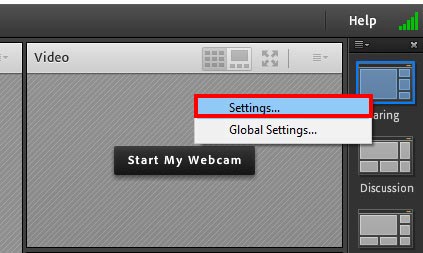
۲- در پنجره باز شده، از منوی camera ، دوربین وب کم مورد نظر خود را انتخاب میکنیم.
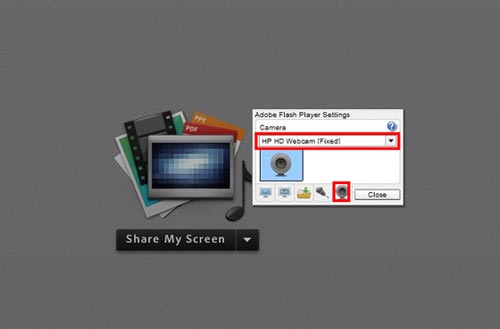
۳- برای گزینه بعدی تیک Allow و Remember را میزنیم.
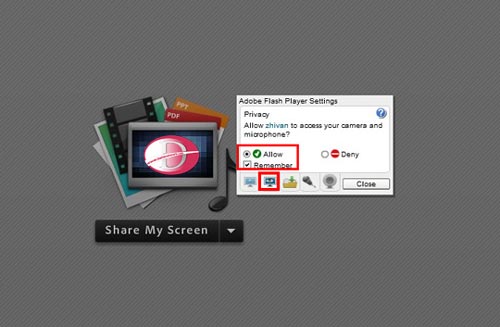
حل مشکلات ادوبی کانکت
۴- در نهایت گزینه وب کم را در نوار بالای نرم افزار Adobe Connect میزنیم تا شکل وب کم سبز رنگ شود.
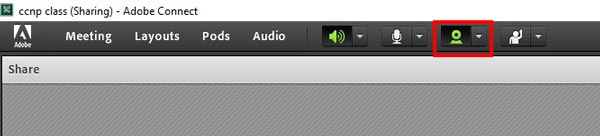
حل مشکلات آدوبی کانکت : اجرای فلش پلیر – Flash Player
یکی از اصلیترین مشکلاتی که ممکن است در نرم افزار Adobe Connect بوجود بیاید، مربوط به برقراری meeting است.
این مشکل و سایر مشکلات مربوطه میتوانند به عدم نصب و عدم اجرای نرم افزار فلش پلیر Flash Player تحت مرورگر ربط داشته باشند.
در اینجا مرورگر پیش فرض ما گوگل کروم – Google Chrome – است.
برای اجرای فایلهای فلش در این مرورگر و رفع مشکلات فلش پلیر در نرم افزار ادوبی کانکت به صورت زیر عمل میکنیم:
۱- ابتدا وارد پنل مدیریتی نرم افزار Adobe Connect میشویم.
۲- تب Administration را انتخاب میکنیم.
۳- گزینه Administration Dashboard را انتخاب میکنیم.
همان طور که مشاهده میکنید و در انتهای Address bar نیز مشهود است که نیاز به نصب فلش پلیر داریم.
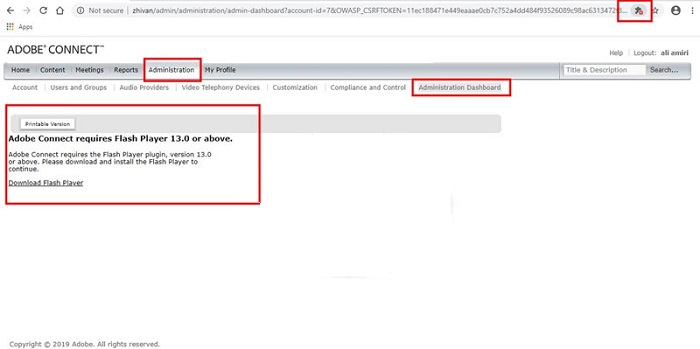
۴- حال برای نصب، گزینه ۳ نقطه را که در گوشه بالا و سمت راست قرار دارد، انتخاب میکنیم.
گزینه settings را انتخاب میکنیم..
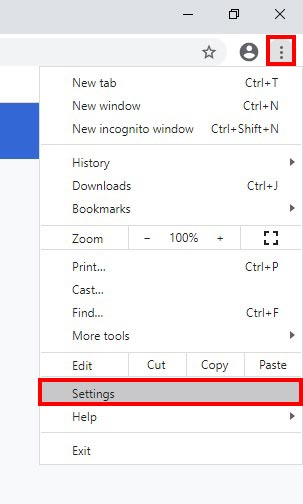
۵- در انتهای صفحه، گزینه Advanced را انتخاب میکنیم.
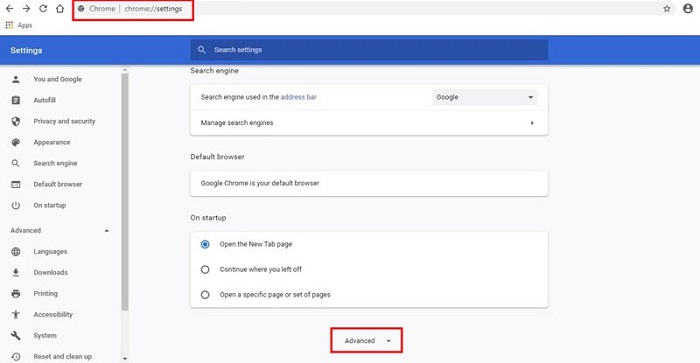
حل مشکلات ادوبی کانکت
۶- در صفحه جدید، در قسمت Privacy and Security ، گزینه site settings را انتخاب مینماییم.
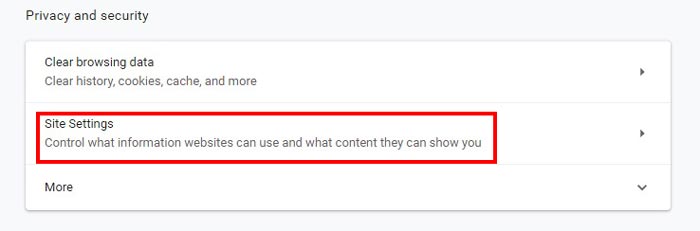
۷- گزینه Flash را انتخاب میکنیم.
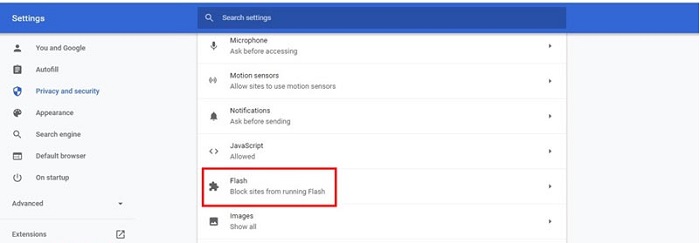
۸- گزینه Ask first را مطابق تصویر فعال میکنیم.
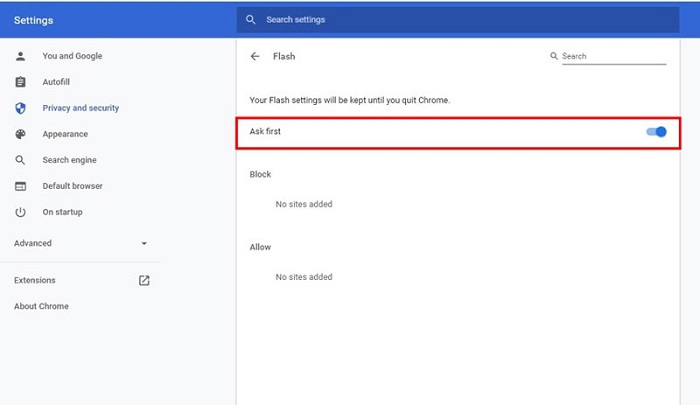
۹- حال مجددا به قسمت Administration Dashboard واقع در تب Administration در پنل مدیریتی برمیگردیم.
با Refresh کردن صفحه میبینیم که سوالی مبنی بر Allow یا Block کردن اجازه دسترسی استفاده مرورگر از فلش پلیر نمایان میشود.
گزینه Allow را انتخاب میکنیم.
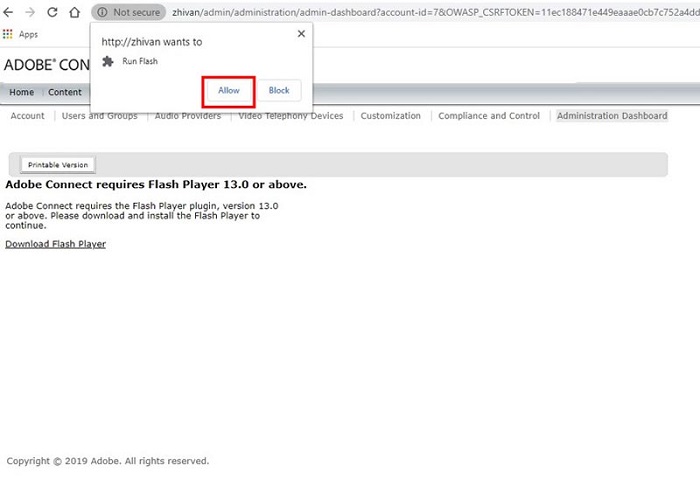
حل مشکلات ادوبی کانکت
۱۰- با انتخاب گزینه Allow مشاهده میکنیم که فایلهای فلش یکی پس از دیگری نمایان میشوند.
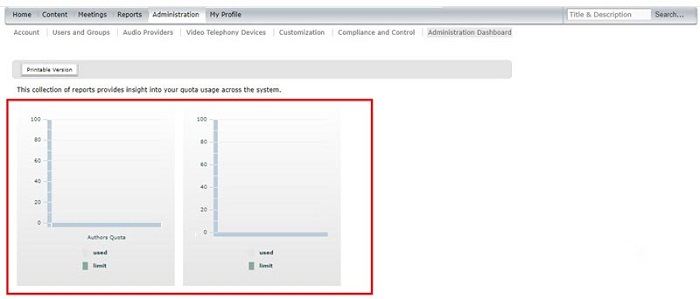
اگر با راهکار بالا مشکل شما حل نشد و یا هرسوالی داشتید میتونید با یک ثبت نام رایگان در سایت قسمتی را در پایین همین مطلب باز کنید که امکان تکمیل و یا پاسخگویی به ما را برای شما فراهم میکند و تیم ما میتواند مشکل شما را پیگیری کرده و راهنمایی های لازم را به شما ارائه دهد .
لینک ثبت نام
همچنین شما میتوانید از قابلیت جدید وب سایت استفاده کنید , به صورتی که اگر قصد دارید سوال شما در سریع ترین زمان ممکن پاسخ داده شود میتوانید بسته زیر را تهیه کنید :
بسته پاسخگویی سریع
با تشکر ,
تیم پشتیبانی
متشکر از پاسخگویی
اما
مشکل، ارتباط نگرفتن با یک برنامه خاص (ادوبی کانکت) نیست. بلکه با هیچ برنامه ای وب کم روشن نمی شود.
ولی در سایت https://webcam-test.com روشن شده و تصویر را نمایش می دهد پس مشکل سخت افزاری نیست.
بله دوست عزیز یک مورد دیگر که احتمال ان وجود دارد مشکل در انتی ویروس شماست حتما حتما بررسی کنید تمام انتی ویروس های سیستم خود را خواموش کرده مجددا تست کنید







